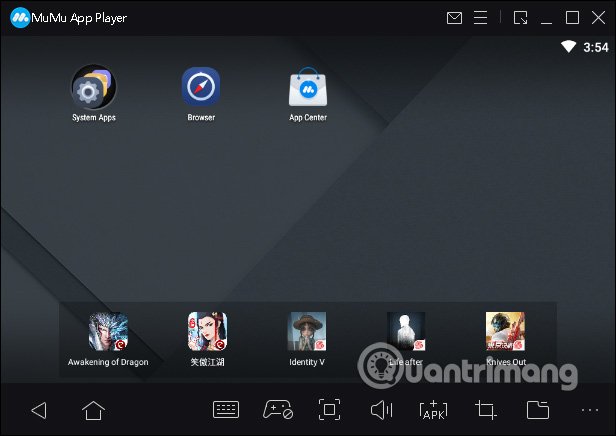Bạn đang tìm kiếm một phần mềm giả lập Android MuMu App Player giúp giả lập Android trên Windows. Vậy hãy cùng Blog công nghệ tìm hiểu Cách dùng MuMu App Player giả lập Android trên Windows chắc chắn sẽ đáp ứng các yêu cầu của bạn. hãy cùng tìm hiểu nhé.
Phần mềm MuMu App Player sẽ giả lập Android trên máy tính Windows để bạn trải nghiệm kho trò chơi hay ứng dụng trên Google Play Store. Hiện tại thì ngoài phần mềm BlueStack đã có rất nhiều phần mềm hỗ trợ bạn cài đặt Android trên máy tính, trong đó có MuMu App Player với dung lượng rất nhẹ và cách sử dụng đơn giản. Chúng ta có thể cài ứng dụng trực tiếp từ Google Play Store, hay cài file APK để sử dụng. Bài viết dưới đây sẽ hướng dẫn bạn đọc cách sử dụng MuMu App Player.
Hướng dẫn sử dụng phần mềm giả lập Android MuMu App Player
Để có thể cài đặt và sử dụng phần mềm giả lập Android MuMu App Player trên Windows để có những phút giây giải trí với các tựa game Mobile trên máy tính Windows. Hãy tham khảo các bước cài đặt và sử dụng sau.
Bước 1:
Chúng ta tải phần mềm MuMu App Player theo link dưới đây.
- http://mumu.163.com/global/download/en/
Lưu ý: máy tính phải có RAM từ 2GB trở lên, có Virtualization Technology (VT). Bạn có thể kiểm tra máy tính sử dụng Virtualization hay không trong bài viết Cách kiểm tra ảo hóa (Virtualization) trên Windows 10 đã bật chưa? Nếu máy tính chưa cài đặt thì sẽ hiển thị yêu cầu cài đặt.
Bước 2:
Để cài đặt ứng dụng trên MuMu App Player, bạn có thể cài qua nhiều phương thức khác nhau. Nếu bạn không đăng nhập tài khoản Google thì có thể cài đặt từ tập tin APK.
Bạn nhấn vào trình duyệt Browser rồi mở giao diện trên Google. Lúc này bạn mở các trang tải file apk. Sau đó bạn tìm và tải ứng dụng dưới dạng file APK.
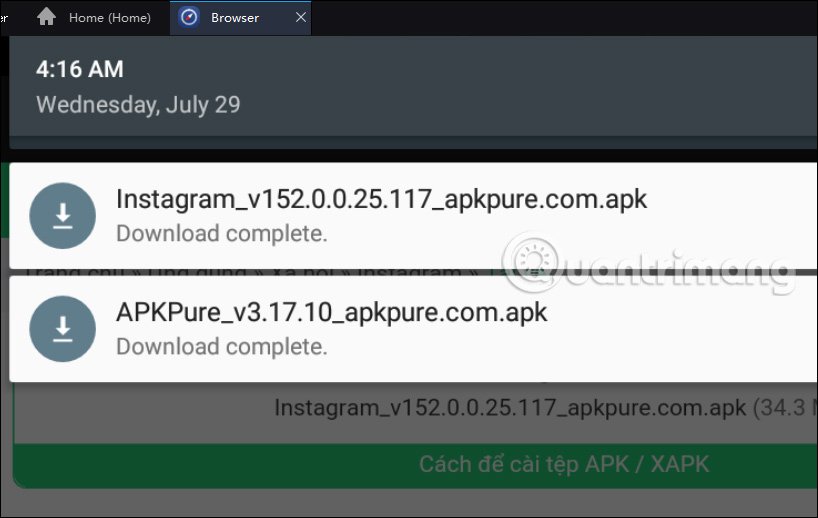
Tải về xong, bạn bấm vào System Apps rồi chọn Downloads sẽ thấy tập tin APK vừa tải về. Bạn bấm vào để cài đặt như trên Android. Ngoài ra tập tin APK cũng được lưu vào máy tính trong thư mục Documents > MuMuSharedFolder.
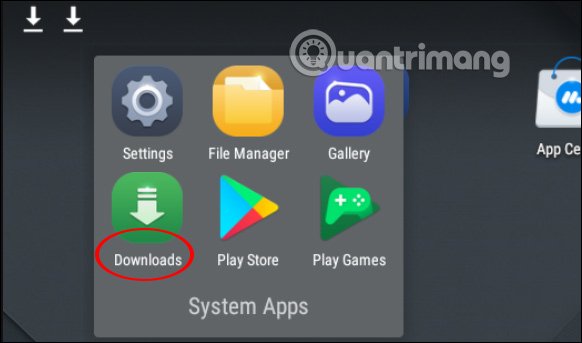
Bước 3:
Nếu bạn muốn cài đặt file APK có sẵn trong máy tính thì nhấn biểu tượng APK+ ở bên dưới rồi nhấn chọn file để cài.
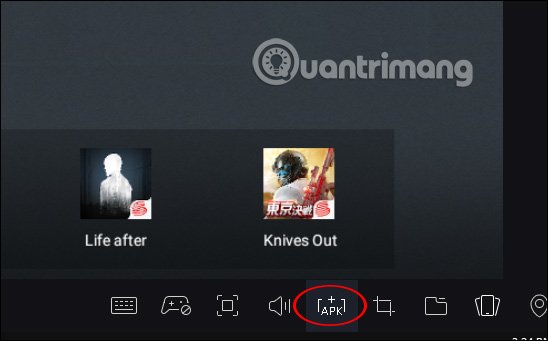
Bước 4:
Ngoài ra thì chúng ta cũng có thể đăng nhập tài khoản cá nhân để tải ứng dụng từ Google Play Store. Ứng dụng sau khi cài đặt xong và click chuột phải vào biểu tượng ứng dụng sẽ có tùy chọn như dưới. Send to desktop để khởi động ngay từ màn hình máy tính, còn muốn gỡ bỏ thì chọn Uninstall.
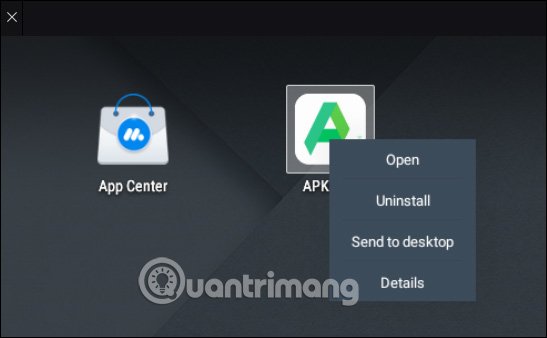
Bước 5:
Để thay đổi thiết lập cho MuMu App Player, bạn nhấn vào biểu tượng 3 dấu gạch ngang rồi chọn Settings. Lúc này hiển thị giao diện cài đặt như hình dưới đây.
Nhìn chung thì phần mềm giả lập MuMu App Player cũng có giao diện đơn giản, các thiết lập khác cũng tương tự như những phần mềm giả lập khác.
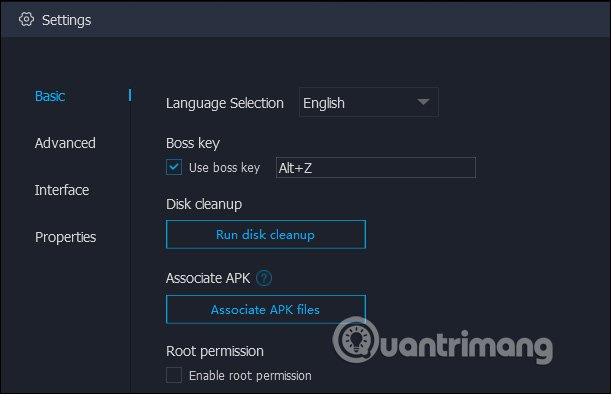
Trên đây là những chia sẻ về cách sử dụng phần mềm giả lập MuMu App Player giả lập Android trên Windows sẽ giúp ích được tất cả mọi người, giúp bạn có thể giải quyết vấn đề một cách nhanh gọn và đơn giản nhất. Chúc bạn thành công!
Nguồn: Cách dùng phần mềm giả lập MuMu App Player giả lập trên Windows.